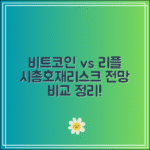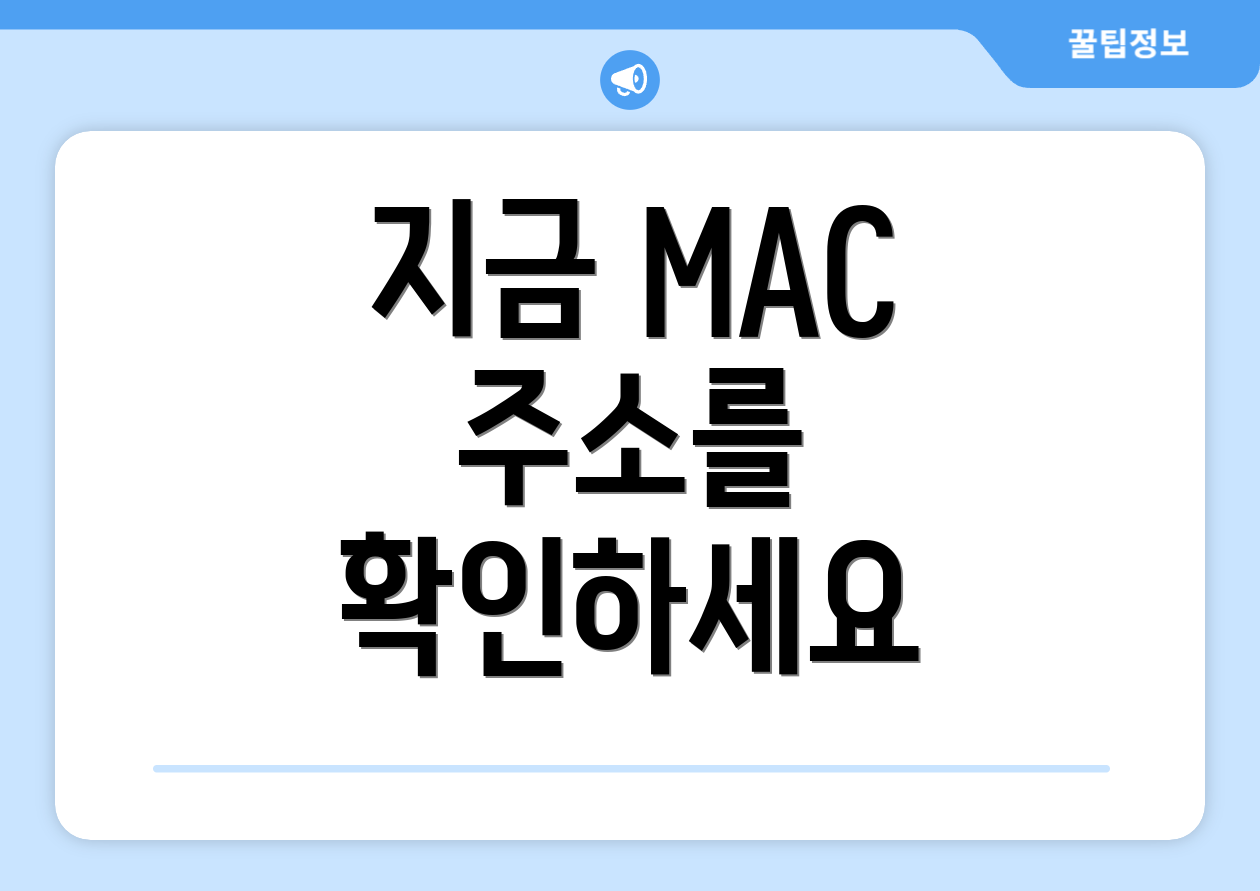
지금 MAC 주소를 확인하세요
컴퓨터의 MAC 주소는 네트워크 인터페이스 카드에 할당된 고유 식별자로, 네트워크 속성과 보안을 관리하는 데 중요한 역할을 합니다. MAC 주소는 일반적으로 12자리의 16진수로 표현되며, 예를 들어 ’00:1A:2B:3C:4D:5E’와 같은 형식을 가집니다.
지금 자신의 MAC 주소를 확인하는 것은 보안 및 네트워크 관리를 위해 필수적입니다. 아래의 테이블을 통해 운영 체제별 MAC 주소 확인 방법을 정리해 보았습니다.
운영 체제별 MAC 주소 확인 방법
| 운영 체제 | 확인 방법 |
|---|---|
| Windows | 명령 프롬프트에서 “ipconfig /all” 입력 후 “물리적 주소” 확인 |
| macOS | 애플 메뉴 -> 시스템 환경 설정 -> 네트워크 -> 고급 -> 하드웨어 탭에서 확인 |
| Linux | 터미널에서 “ifconfig” 또는 “ip link” 명령어 입력 후 MAC 주소 확인 |
이처럼 각 운영 체제에서 쉽게 자신의 MAC 주소를 확인할 수 있습니다. 네트워크 관련 작업을 진행하기 전, 우선 자신의 MAC 주소를 확인하는 것을 잊지 마세요.
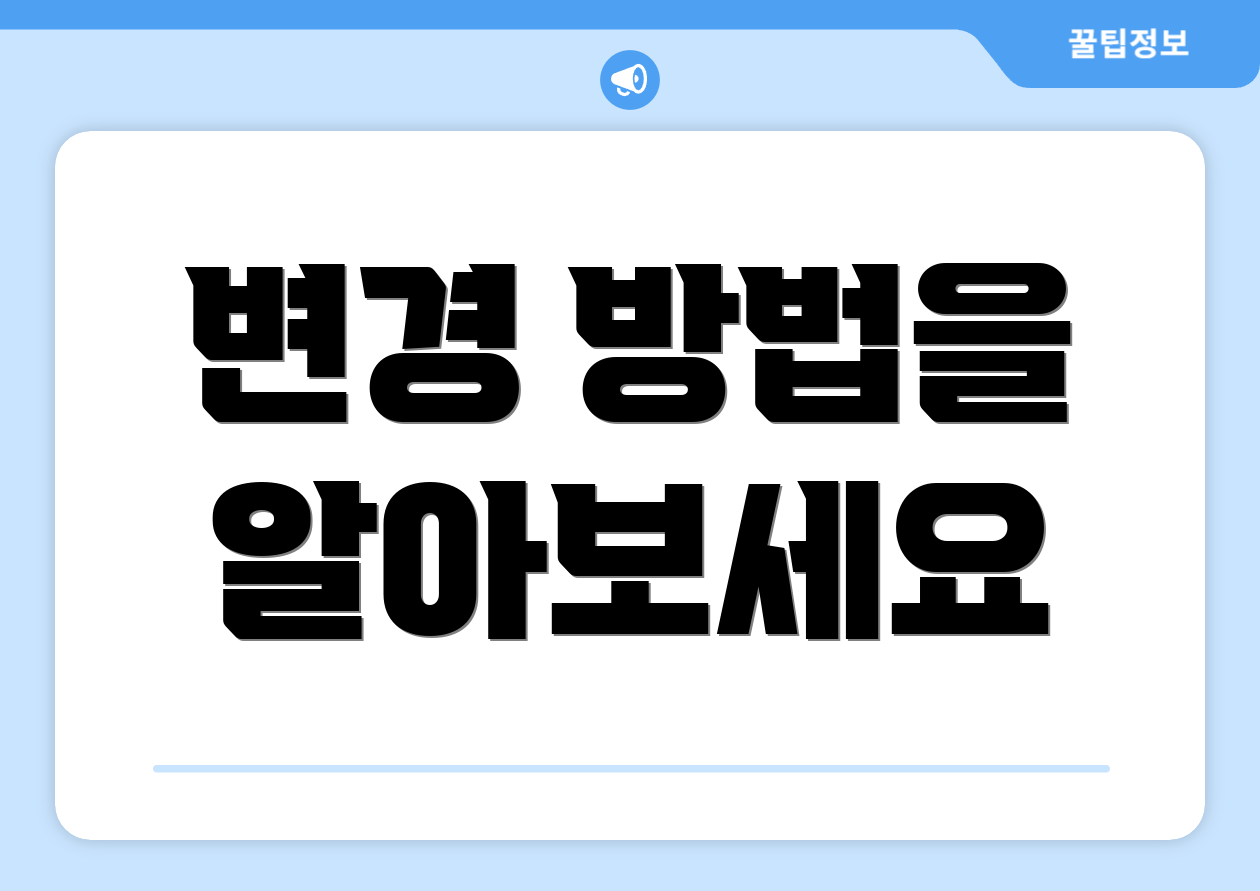
변경 방법을 알아보세요
안녕하세요, 여러분! 혹시 최근에 컴퓨터의 MAC 주소가 필요하거나, 변경하고 싶었던 적 있으신가요? 저도 한 번 그런 일이 있었는데, 이 과정을 통해 많은 것을 배우게 되었답니다.
전문가가 아니더라도 누구나 MAC 주소를 변경할 수 있습니다!
나의 경험
컴퓨터 설정 문제
- 네트워크에 연결할 수 없어서 헤매이던 날
- 이해하지 못했던 MAC 주소 개념
- 어떻게 설정하는지 몰라 힘들었던 시절
해결 방법
이런 상황을 해결하기 위한 방법은 다음과 같습니다:
- 네트워크 설정 연다면: 먼저 제어판에서 ‘네트워크 및 공유 센터’로 이동하세요.
- 네트워크 어댑터 선택: ‘어댑터 설정 변경’을 클릭하여 현재 활성화된 네트워크 어댑터를 선택합니다.
- 속성 메뉴 열기: 해당 어댑터를 우클릭하고 ‘속성’을 클릭한 후, ‘구성’을 선택하세요.
- MAC 주소 수정: ‘고급’ 탭으로 가서 ‘네트워크 주소’를 선택하고 원하는 MAC 주소를 입력합니다.
이 과정을 통해 처음에 겪었던 불편함이 사라지더군요. 여러분도 한번 도전해 보세요! 컴퓨터 MAC 주소 확인 및 변경 방법이 더 이상 두렵지 않게 될 것입니다.
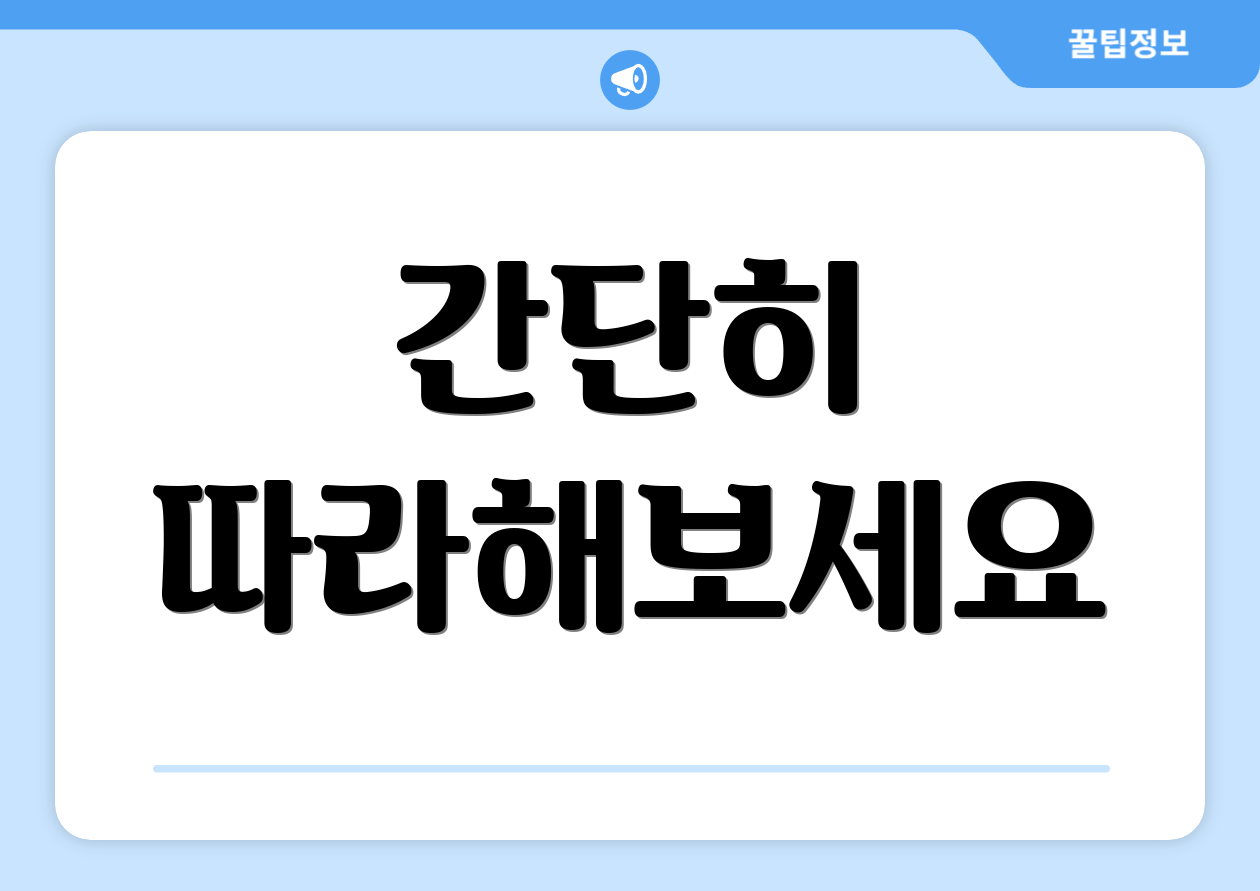
간단히 따라해보세요
컴퓨터 MAC 주소를 확인하고 변경하는 방법을 단계별로 안내합니다. 여기서 따라하기 쉽도록 구성했습니다.
준비 단계
첫 번째 단계: 필요한 자료 준비하기
컴퓨터를 준비하고 인터넷 연결을 확인합니다. 운영 체제에 따라 다르게 진행되므로, Windows 또는 Mac을 선택하세요.
실행 단계
두 번째 단계: MAC 주소 확인하기
Windows의 경우:
- 검색창에 cmd를 입력하고 엔터를 누릅니다.
- 명령 프롬프트가 열리면 ipconfig /all을 입력 후 엔터를 누릅니다.
- MAC 주소는 물리적 주소 항목에서 확인할 수 있습니다.
Mac의 경우:
- 상단 메뉴에서 애플 아이콘을 클릭하고 시스템 설정을 선택합니다.
- 네트워크를 클릭한 후, 연결된 네트워크를 선택합니다.
- 고급 버튼을 클릭하고 하드웨어 탭에서 MAC 주소를 확인합니다.
세 번째 단계: MAC 주소 변경하기
Windows에서 변경하려면:
- 제어판을 열고 네트워크 및 공유 센터로 이동합니다.
- 어댑터 설정 변경을 선택합니다.
- 우클릭하여 속성을 선택하고 구성 버튼을 클릭합니다.
- 고급 탭에서 네트워크 어댑터의 값을 선택 후, MAC 주소를 입력하여 변경합니다.
Mac에서 변경하려면:
- 터미널을 열고 sudo ifconfig en0 ether XX:XX:XX:XX:XX:XX를 입력합니다. (XX:XX:XX:XX:XX:XX는 새 MAC 주소)
- 엔터를 누르고 비밀번호를 입력합니다.
확인 및 주의사항
네 번째 단계: 변경 사항 확인하기
올바르게 변경되었는지 다시 MAC 주소를 확인합니다. 위의 확인 방법을 반복하여 새로운 주소가 적용되었는지 체크하세요.
주의사항
MAC 주소 변경은 네트워크 연결에 영향을 미칠 수 있으니, 사용 중인 네트워크 관리자의 정책을 확인하는 것이 좋습니다. VPN이나 네트워크 보안도 고려해야 하며, 반드시 필요한 경우에만 진행하세요.
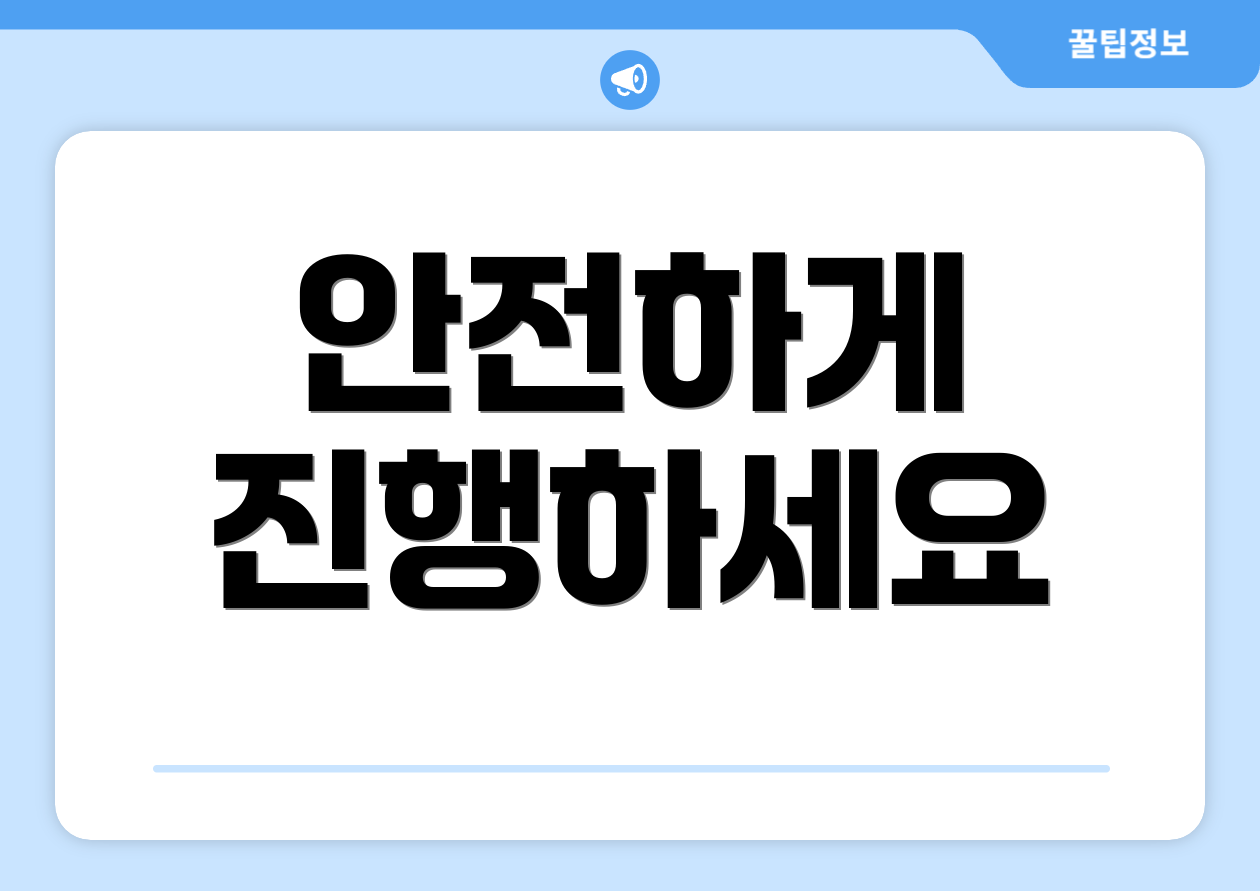
안전하게 진행하세요
컴퓨터의 MAC 주소를 확인하고 변경하는 과정에서 사용자들은 다양한 문제에 직면할 수 있습니다. 특히, 실수로 잘못된 설정을 적용하여 네트워크 연결에 문제가 생기거나, 보안에 취약해지는 경우가 많습니다.
문제 분석
사용자 경험
“MAC 주소 변경 후 인터넷이 연결되지 않아 당황했습니다. 설정을 잘못했는데, 이를 다시 원래대로 되돌리는 데 많은 시간이 걸렸어요.” – 사용자 C씨
많은 사용자들이 MAC 주소를 변경하면서 겪는 가장 큰 고민은 이러한 네트워크 문제입니다. 이 문제는 잘못된 방법으로 MAC 주소를 수정했을 때 발생할 수 있으며, 그 결과로 접속 불능 상태에 빠질 수 있습니다.
해결책 제안
해결 방안
해결 방법으로는 꼼꼼한 절차를 따라 진행하는 것입니다. 먼저, 새로운 MAC 주소를 입력하기 전 기존 주소를 메모하여 나중에 필요한 경우 복구할 수 있도록 해야 합니다. 또한, 변경 후에는 반드시 네트워크 연결을 재검토하고, 인터넷 접속 상태를 확인하세요.
“이러한 접근으로 문제가 해결되었습니다. 전문가 D씨는 ‘적절한 절차를 따른다면 변경 과정은 간단하고 안전하다’라고 추천합니다.”
안전하게 컴퓨터 MAC 주소를 확인 및 변경하는 방법을 차근차근 따라 진행하면 불필요한 문제를 피할 수 있습니다.
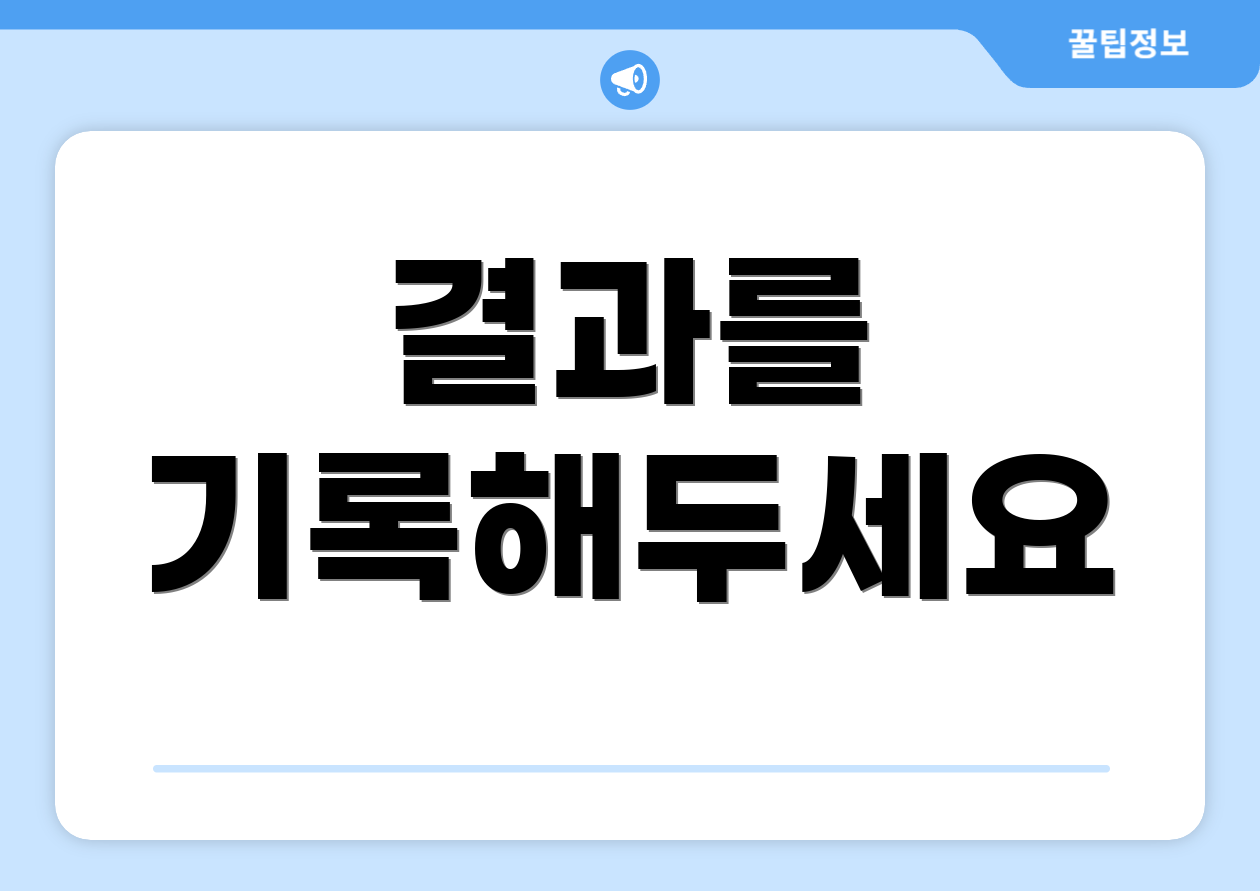
결과를 기록해두세요
컴퓨터의 MAC 주소 확인 및 변경 방법은 특정 상황에서 유용할 수 있습니다. 이 과정에서 결과를 기록해두는 것은 향후 네트워크 문제 해결이나 보안 강화에 도움이 됩니다.
다양한 관점
첫 번째 관점
첫 번째 관점에서는 MAC 주소를 메모해두는 것이 특히 유용하다고 강조합니다. 이는 특정 장치의 연결 문제나 보안 점검을 할 때, 해당 정보를 쉽게 확인할 수 있기 때문입니다. 또한, 정기적으로 MAC 주소를 변경하는 사용자에게는 변동 사항을 추적하기 위해 기록이 필수적입니다.
두 번째 관점
반면, 두 번째 관점에서는 기록하는 것이 불필요하다고 주장합니다. 많은 사용자들은 MAC 주소를 자주 변경하지 않기 때문에, 이를 기록해두는 것에 대한 필요성을 느끼지 않을 수 있습니다. 일회성 작업으로 간주될 수 있으며, 다른 관리 방법을 통해 충분히 대처할 수 있다고 볼 수 있습니다.
결론 및 제안
종합 분석
종합적으로 볼 때, 각 사용자마다 MAC 주소를 기록하는 필요성이 달라질 수 있습니다. 다음과 같은 기준으로 선택하는 것이 좋습니다:
- 자주 변경하는 경우: 기록하는 것이 유리합니다.
- 일회성 사용: 기록이 필요 없을 수 있습니다.
결론적으로, 가장 중요한 것은 자신의 상황에 맞는 방법을 선택하는 것입니다.